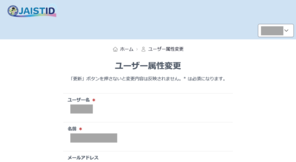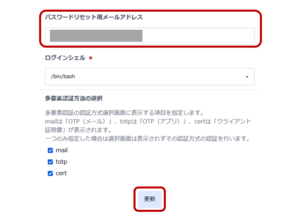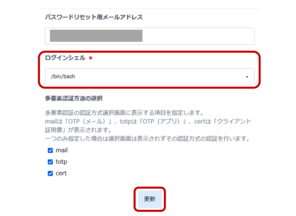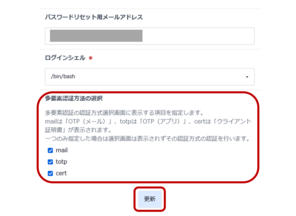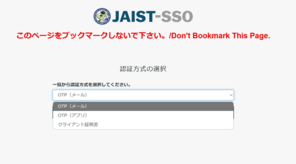ユーザー属性変更
利用方法
- ユーザープロファイル画面にアクセスします。
https://id.jaist.ac.jp/ui/user/login - JAIST-SSOでログインします。
※学外ネットワークからアクセスする場合は、多要素認証(OTPや証明書等)の準備が必要です。 - 「ユーザー属性変更」をクリックします
- 下記を参照し、属性の確認・変更を行います。
※変更した項目がある場合は、一番下の「更新」ボタンを押さないと変更内容は反映されません。
項目一覧
ユーザー属性変更画面にて確認できる項目の一覧とその説明です。
*がついている項目のみ、変更可能です。
項目名 | 説明 |
|---|---|
ユーザー名 | JAISTアカウント名 |
名前 | 名前 |
メールアドレス | メールアドレス |
Unix用ホームディレクトリ | Unix機ログイン時のユーザーのホームディレクトリ |
利用可能なサービス | 利用可能なサービス一覧 |
JAIST身分 | 本学での身分 |
身分証カード番号 | 身分証のカード番号、版数 |
Windowsプロファイルパス | Windows用のプロファイルパス |
パスワード変更時間 | パスワードの最終更新日時(YYYYMMDDhhmmss UTC) |
パスワードリセット通知メールの送信先メールアドレス | |
Unix機ログイン時に実行されるシェル | |
JAIST-SSOの多要素認証の認証方式選択画面に表示する項目 |
パスワードリセット用メールアドレスの登録
多要素認証方法の選択
学外ネットワークからのJAIST-SSO認証の際には多要素認証(OTPやクライアント証明書など)が必要になります。多要素認証を使う認証では、ユーザ名とパスワードの入力後に「認証方式の選択画面」が表示され、使用する認証方式を選択します。
「多要素認証方法の選択」では、この「認証方式の選択画面」で表示する項目を指定することができます。
- mail: OTP(メール)
- totp: OTP(アプリ)
- cert: クライアント証明書
初期状態では3つ全てにチェックが入っています。
もし、一つのみ指定した場合は選択画面は、選択画面は表示されずその認証方式の認証が行われます。